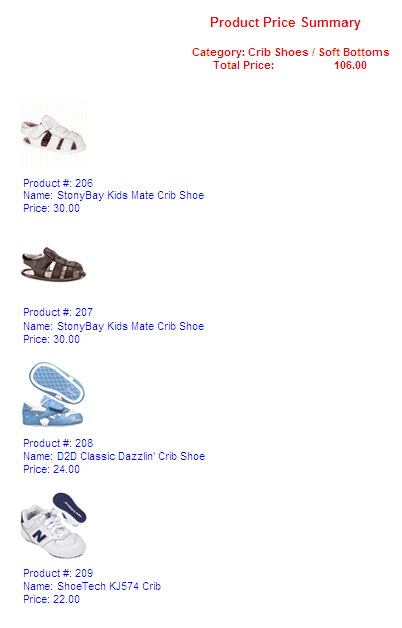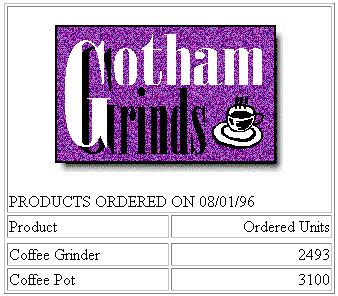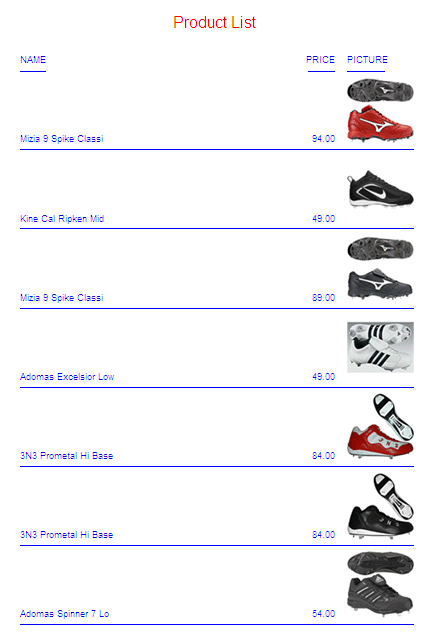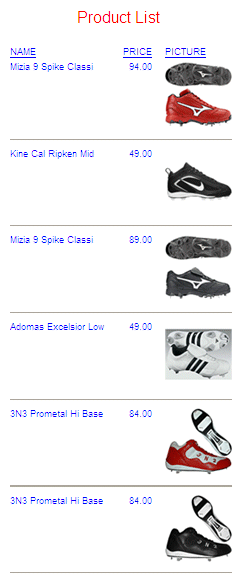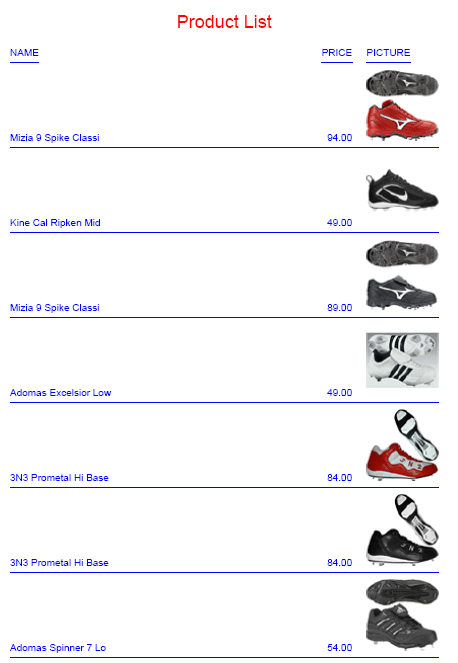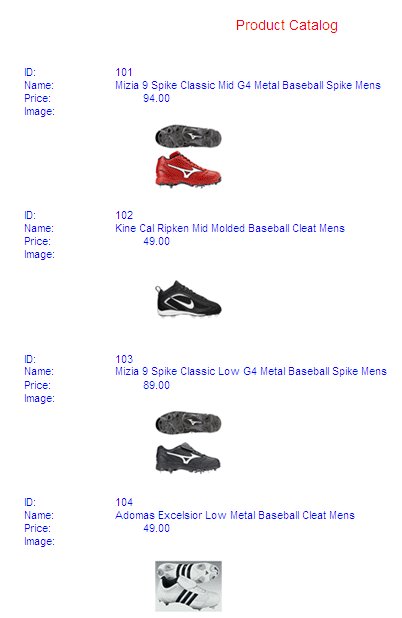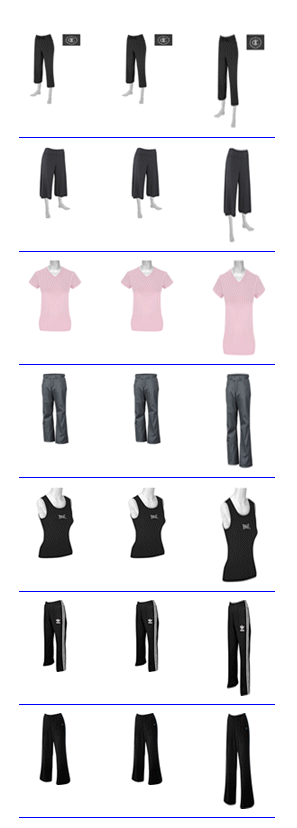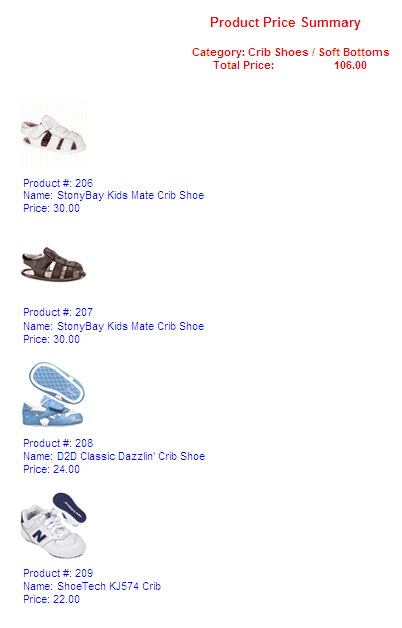Mit einem StyleSheet können Sie einem Report ein Bild hinzufügen und es positionieren. Ein Bild, wie z. B. ein Logo, kann einem Report ein Firmenimage verleihen oder das Aussehen reizvoller gestalten. Sie können mehrere Bilder hinzufügen, indem Sie mehrere Deklarationen erstellen.
Sie können einem Report ein Bild auch als Hintergrund hinzufügen. Ein Hintergrundbild wird nebeneinander angeordnet, d. h. wiederholt, um den gesamten Bereich auszufüllen, in dem der Report angezeigt wird. Ein Bild, das dem gesamten Report beigefügt wird oder ein Bild in einer Kopf- oder Fußzeile kann mit einem Hintergrundbild angezeigt werden.
Die Bilder müssen in einem Dateiformat vorhanden sein, das Ihr Browser unterstützt, wie z. B. GIF (Graphic Interchange Format) oder JPEG (Joint Photographic Experts Group). PDF- und PostScript-Reports unterstützen GIF und JPEG, sowie solche SVG-Dateien, die von der WebFOCUS-Diagramm-Engine erstellt wurden.
Für PDF-, HTML- und DHTML-Ausgabe aus Datenquellen, die den Datentyp Binary Large Object (BLOB) unterstützen (Microsoft SQL Server, DB2, Oracle, Informix und PostgreSQL mit seinem Datentyp BYTEA) kann ein Bild in einem BLOB-Feld in der Datenquelle gespeichert werden.
Das Bild muss sich auf dem WebFOCUS Reporting Server in einem Verzeichnis namens EDAPATH oder APPPATH befinden. Geben Sie den vollständigen Pfad an, wenn sich die Datei nicht unter dem Suchpfad befindet.
x
Referenz: Eine URL angeben
Die folgenden Richtlinien sind für die Syntax IMAGE=url und IMAGE=(column) identisch. Im letzteren Fall treffen sie auf eine URL zu, die in einem Datenquellenfeld gespeichert ist.
So geben Sie eine URL an:
- Eine absolute oder relative Adresse angeben, die auf eine Bilddatei verweist. Beispiel:
TYPE=TABHEADING,IMAGE=http://www.ibi.com/images/logo_wf3.gif,$
TYPE=TABHEADING, IMAGE=/ibi_apps/ibi_html/ggdemo/gotham.gif,$
- Den SET BASEURL-Parameter verwenden, um eine URL einzurichten, die allen relativen URLs in der Anfrage logisch vorangestellt wird. Mit diesem Feature können Sie ein Bild hinzufügen, indem Sie nur seinen Dateinamen im IMAGE-Attribut angeben. Beispiel:
SET BASEURL=http://host:port/
.
.
.
TYPE=REPORT, IMAGE=gotham.gif,$
Das Folgende gilt:
- Eine Basis-URL muss mit einem Schrägstrich (/) enden.
- Eine absolute URL (die mit http:// beginnt) überschreibt eine Basis-URL.
- Bei einer URL wird die Groß- und Kleinschreibung beachtet, wenn auf einen UNIX-Server verwiesen wird.
- Wenn der Name der Bilddatei keine Erweiterung enthält, dann wird .GIF verwendet.
Beispiel: Ein GIF-Bild einer HTML-Reportkopfzeile hinzufügen
Diese Anfrage fügt einer Reportkopfzeile das Gotham Grinds-Logo hinzu. Das Logo befindet sich in einer separaten Bilddatei, die über eine relative URL im IMAGE-Attribut identifiziert wird.
TABLE FILE GGORDER
ON TABLE SUBHEAD
"PRODUCTS ORDERED ON 08/01/96"
SUM QUANTITY AS 'Ordered Units' BY PRODUCT
WHERE PRODUCT EQ 'Coffee Grinder' OR 'Coffee Pot'
WHERE ORDER_DATE EQ '08/01/96'
ON TABLE SET PAGE-NUM OFF
ON TABLE SET STYLE *
TYPE=TABHEADING, IMAGE=/IBI_APPS/IBI_HTML/GGDEMO/GOTHAM.GIF, IMAGEBREAK=ON, $
ENDSTYLE
END
Wenn IMAGEBREAK auf ON gestellt ist, wird ein Zeilenumbruch zwischen dem Logo und dem Kopfzeilentext erzeugt:
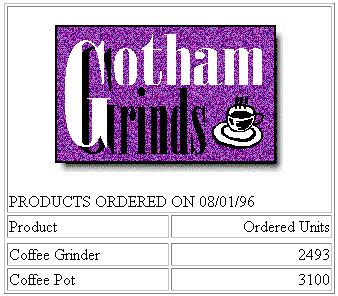
Beispiel: Eine Reportkopfzeile mit einem eingebetteten JPEG-Bild erstellen
TABLE FILE EMPLOYEE
ON TABLE SUBHEAD
"Employee Salary Information and Courses"
" "
" "
" "
" "
" "
" "
" "
" "
" "
PRINT CURR_SAL BY COURSE_NAME
ON TABLE SET PAGE-NUM OFF
ON TABLE SET STYLE *
TYPE=REPORT, GRID=OFF, $
TYPE=TABHEADING, IMAGE=C:\IBI\APPS\IMAGES\Pencils.jpg,
POSITION=(.5 .5), SIZE=(.5 .5), $
ENDSTYLE
END
Hinweis: Das Bild, das in dieser Anfrage verwendet wird, wird nicht mit WebFOCUS verteilt.
Die Ausgabe ist:

Beispiel: Einen Dateinamen in einem Datenquellenfeld in einem HTML-Report verwenden
Im Folgenden wird beschrieben, wie Sie ein Bild in einen SUBHEAD einbetten und für jeden Wert des BY-Feldes, bei dem SUBHEAD vorkommt, ein anderes Bild verwenden.
DEFINE FILE CAR
FLAG/A12=
DECODE COUNTRY ( 'ENGLAND' 'uk' 'ITALY' 'italy'
'FRANCE' 'france' 'JAPAN' 'japan' );
END
TABLE FILE CAR
PRINT FLAG NOPRINT AND MODEL AS '' BY COUNTRY NOPRINT AS '' BY CAR AS ''
WHERE COUNTRY EQ 'ENGLAND' OR 'FRANCE' OR 'ITALY' OR 'JAPAN'
ON COUNTRY SUBHEAD
" <+0>Cars produced in <ST.COUNTRY"
HEADING CENTER
"Car Manufacturer Report"
" "
ON TABLE SET PAGE-NUM OFF
ON TABLE SET STYLE *
TYPE=SUBHEAD, IMAGE=(FLAG), $
TYPE=REPORT, GRID=OFF, $
TYPE=HEADING, SIZE=12, STYLE=BOLD, $
TYPE=SUBHEAD, STYLE=BOLD, $
ENDSTYLE
END
Die Ausgabe ist:

Beispiel: Eine Bildbeschreibung mit dem ALT-Attribut zur Verfügung stellen
Im Folgenden wird beschrieben, wie Sie das ALT-Attribut verwenden können. Das ALT-Attribut stellt eine Beschreibung eines Bildes zur Verfügung, die von Lesern verstanden werden kann, um die Richtlinien für Eingabehilfen im Abschnitt 508 (Workforce Investment Act von 1998) einzuhalten. Die Beschreibung wird auch als Popup angezeigt, wenn Sie mit der Maus oder dem Cursor über das Bild in der Reportausgabe hovern.
TABLE FILE GGSALES
SUM UNITS BY PRODUCT
ON TABLE SUBHEAD
"Report on Units Sold"
ON TABLE SET PAGE-NUM OFF
ON TABLE SET STYLE *
TYPE=TABHEADING, IMAGE=gglogo, IMAGEBREAK=ON, POSITION=(.25 .25),
SIZE=(.5 .5), ALT='Gotham Grinds Logo Image', $
GRID=OFF, $
ENDSTYLE
END
Die Ausgabe ist:

x
Syntax: Ein Bild aus einem BLOB-Feld einem PDF-, DHTML- oder HTML-Report hinzufügen
Für PDF-, HTML- und DHTML-Ausgabe aus Datenquellen, die den Datentyp Binary Large Object (BLOB) unterstützen (Microsoft SQL Server, DB2, Oracle, Informix und PostgreSQL mit seinem Datentyp BYTEA) kann ein Bild in einem BLOB-Feld in der Datenquelle gespeichert werden.
WebFOCUS StyleSheets, die verwendet werden, um Reportausgabe im Format PDF, HTML oder DHTML zu erzeugen, können auf ein BLOB-Feld als eine Bildquelle zugreifen, wenn eine Instanz des BLOB-Feldes eine genaue binäre Kopie eines GIF- oder JPEG-Bildes enthält. HTML- und DHTML-Reports unterstützen auch PNG-Bilder. Bilder in unterschiedlichen Formaten (GIF, JPEG, PNG) können im selben BLOB-Feld gemischt werden. WebFOCUS kann das Format durch die Kopfzeile des Bildes bestimmen. Das Bild kann eingefügt werden in Reportspalten, Kopfzeilen, Fußzeilen, Zwischenkopfzeilen und Zwischenfußzeilen.
Auf das BLOB-Feld muss in einem PRINT- oder LIST-Befehl in der Anfrage verwiesen werden (Aggregation wird nicht unterstützt). Reports, die BLOB-Bilder enthalten, werden in koordinierten zusammengesetzten Reports als Komponenten unterstützt.
Mit den folgenden SET-Befehlen funktionieren BLOB-Bilder sowohl für HTML als auch DHTML in allen Browsern:
- SET HTMLEMBEDIMG=AUTO.
- SET HTMLARCHIVE=ON (erforderlich für die Unterstützung des Internet Explorer 8 mit Bildern, die größer als 32K sind).
- SET BASEURL='' (erforderlich, damit eingebettete Bilder funktionieren, da die Default-Einstellung überschrieben wird, die der WebFOCUS Client sendet).
- SET HTMLCSS=ON (erforderlich für die Positionierung von Bildern in Zwischenkopfzeilen in HTML-Reports). Wenn Sie HTMLCSS=ON einstellen, wird ein HTML-Report mit einem internen Cascading StyleSheet erstellt. Ein Report mit einem internen Cascading StyleSheet ist eine HTML-Seite mit einem HTML-Cascading StyleSheet (CSS), das zwischen den Style-Tags im HTML-Dokument gespeichert wird.
TYPE={REPORT|heading}, IMAGE={url|file|(column)} [,BY=byfield]
[,POSITION=([+|-]x [+|-]y )] [,SIZE=(w h)] [,PRESERVERATIO={ON|OFF}],$TYPE=DATA, COLUMN=imagefield, IMAGE=(imagefield), SIZE=(wh)
[,PRESERVERATIO={ON|OFF}] ,$Hierbei gilt:
- REPORT
Bettet ein Bild in den Hauptteil eines Reports ein. Das Bild wird als Hintergrund des Reports angezeigt. REPORT ist der Defaultwert (nicht unterstützt für Bilder, die in BLOB-Feldern gespeichert werden, die für PDF-Ausgabe unterstützt werden).
- Kopfzeile
Bettet ein Bild in eine Kopf- oder Fußzeile ein. FOOTING, HEADING, SUBHEAD und SUBFOOT sind gültige Werte.
Wenn das Feld in eine Kopfzeile, Zwischenkopfzeile, Fußzeile oder Zwischenfußzeile eingebettet werden soll und nicht in eine Spalte, ist die StyleSheet-Deklaration verantwortlich für die Platzierung des Bildes in der Kopfzeile, Zwischenkopfzeile, Fußzeile oder Zwischenfußzeile. Um das BLOB-Bild für das StyleSheet zugreifbar zu machen, muss auf das BLOB-Feld im Befehl PRINT oder LIST mit der Option NOPRINT verwiesen werden. Verweisen Sie nicht in der Kopf- oder Fußzeile selbst auf den BLOB-Feldnamen.
Lassen Sie in der Kopf- oder Fußzeile ausreichend Platz, so dass das Bild den Kopf- oder Fußzeiletext nicht überlappt. Sie können außerdem Kopf- oder Fußzeilentext rechts neben dem Bild platzieren, indem Sie Platzmarkierungen oder das POSITION-Attribut im StyleSheet verwenden.
- file
Ist der Name der Bilddatei. Sie muss sich auf dem WebFOCUS Reporting Server in einem Verzeichnis namens EDAPATH oder APPPATH befinden. Geben Sie den vollständigen Pfad an, wenn sich die Datei nicht unter dem Suchpfad befindet.
Wenn Sie eine GIF-Datei angeben, können Sie die Dateierweiterung weglassen.
- column
Ist ein BLOB-Feld in der Datenquelle, das eine genaue binäre Kopie eines GIF- oder JPEG-Bildes enthält. HTML- und DHTML-Formate unterstützen auch PNG-Bilder. Bilder in unterschiedlichen Formaten (GIF, JPEG, PNG) können im selben BLOB-Feld gemischt werden. WebFOCUS kann das Format durch die Kopfzeile des Bildes bestimmen. Das Bild kann eingefügt werden in Reportspalten, Kopfzeilen, Fußzeilen, Zwischenkopfzeilen und Zwischenfußzeilen. Verwenden Sie das COLUMN-Attribut, das in Eine Reportkomponente in einem WebFOCUS StyleSheet identifizieren beschrieben wird. Setzen Sie Spalte in Klammern.
Das Feld, das den Dateinamen oder das Bild enthält, muss ein Anzeigefeld oder ein BY-Feld sein, auf das in der Anfrage verwiesen wird.
- byfield
Ist das Sortierfeld, das die Zwischenkopfzeile oder die Zwischenfußzeile erzeugt hat.
- imagefield
Ist ein beliebiger gültiger Spaltenverweis für das BLOB-Feld, das das Bild enthält. Beachten Sie, dass auf das BLOB-Feld in einem PRINT- oder LIST-Befehl in der Anfrage verwiesen werden muss.
Wenn weggelassen ist die Defaultgröße 1 Zoll mal 1 Zoll. Die Breite der Spalte und der Abstand zwischen den Zeilen wird automatisch für das Bild angepasst.
- POSITION
Ist die Anfangsposition des Bildes.
- +|-
Misst den horizontalen oder vertikalen Abstand von der oberen linken Ecke der Reportkomponente, in die das Bild eingebettet ist.
- x
Ist die horizontale Anfangsposition des Bildes von der oberen linken Ecke der tatsächlichen Reportseite aus. Sie wird in der Maßeinheit ausgedrückt, die im Parameter UNITS angegeben ist.
Setzen Sie die Werte x und y in Klammern. Trennen Sie sie nicht mit Kommas.
- y
Ist die vertikale Anfangsposition des Bildes von der oberen linken Ecke der tatsächlichen Reportseite aus. Sie wird in der Maßeinheit ausgedrückt, die im Parameter UNITS angegeben ist.
- SIZE
Ist die Größe des Bildes. Per Default wird ein Bild in seiner ursprünglichen Größe hinzugefügt. Beachten Sie, dass Bilder, die in BLOB-Feldern gespeichert wurden, nur für PDF-, HTML- und DHTML-Ausgabe unterstützt werden.
- w
Ist die Breite des Bildes in der Maßeinheit, die im Parameter UNITS angegeben ist.
Setzen Sie die Werte w und h in Klammern. Trennen Sie sie nicht mit Kommas.
- h
Ist die Höhe des Bildes in der Maßeinheit, die im Parameter UNITS angegeben ist.
Wenn SIZE weggelassen wird, werden die ursprünglichen Dimensionen des Bildes verwendet (alle GIF-, JPEG- oder PNG-Bilder haben eine ursprüngliche, unskalierte Größe, die auf den Dimensionen der jeweiligen Bitmap basiert).
- [PRESERVERATIO={ON|OFF}]
Wird nicht für Bilder im Format PNG unterstützt. PRESERVERATIO=ON gibt an, dass das Abbildungsverhältnis (Verhältnis von Höhe und Breite) des Bildes beibehalten werden soll, wenn es auf die angegebene SIZE gebracht wird. Es wird so verhindert, dass das Bild verzerrt wird. Das Bild wird auf die größtmöglichste Größe gebracht, die möglich ist innerhalb der Grenzen, die durch SIZE angegeben werden, und für die das Abbildungsverhältnis beibehalten werden kann. Wird unterstützt für PDF- und PS-Ausgabe. OFF behält das Abbildungsverhältnis nicht bei. OFF ist der Defaultwert.
Die tatsächliche Größe eines Bildes, das in einem BLOB-Feld gespeichert ist, kann sich von Bild zu Bild unterscheiden, und die Skalierung der Bilder auf eine vorgesehene Größe ermöglicht es, dass sie besser in einen Spaltenreport passen. Hinweis: Bilder, die in einem BLOB-Feld gespeichert sind, werden nur für PDF-, HTML- und DHTML-Ausgabe unterstützt.
Beispiel: Ein Bild aus einem BLOB-Feld in eine Reportspalte einfügen
Die Microsoft SQL Server-Datenquelle namens retaildetail enthält Produktinformationen für einen Einzelhändler für Sportkleidung und Schuhe. Die Microsoft SQL Server-Datenquelle namens retailimage hat dasselbe Produkt-ID-Feld wie retaildetail und es ist in ihr für jedes Produkt ein Bild in einem Feld namens prodimage gespeichert, dessen Datentyp BLOB ist.
Die folgende Masterdatei beschreibt Microsoft SQL Server-Datenquelle namens retaildetail.
FILENAME=RETAILDETAIL, SUFFIX=SQLMSS , $
SEGMENT=SEG01, SEGTYPE=S0, $
FIELDNAME=FOCLIST, ALIAS=FOCLIST, USAGE=I5, ACTUAL=I4, $
FIELDNAME=PRODUCTID, ALIAS=ProductId, USAGE=A5, ACTUAL=A5,
MISSING=ON, $
FIELDNAME=DEPARTMENT, ALIAS=Department, USAGE=A10, ACTUAL=A10,
MISSING=ON, $
FIELDNAME=CATEGORY, ALIAS=Category, USAGE=A30, ACTUAL=A30,
MISSING=ON, $
FIELDNAME=SPORTS, ALIAS=Sports, USAGE=A30, ACTUAL=A30,
MISSING=ON, $
FIELDNAME=GENDER, ALIAS=Gender, USAGE=A10, ACTUAL=A10,
MISSING=ON, $
FIELDNAME=BRAND, ALIAS=Brand, USAGE=A25, ACTUAL=A25,
MISSING=ON, $
FIELDNAME=STYLE, ALIAS=Style, USAGE=A25, ACTUAL=A25,
MISSING=ON, $
FIELDNAME=COLOR, ALIAS=Color, USAGE=A25, ACTUAL=A25,
MISSING=ON, $
FIELDNAME=NAME, ALIAS=Name, USAGE=A80, ACTUAL=A80,
MISSING=ON, $
FIELDNAME=DESCRIPTION, ALIAS=Description, USAGE=A1000, ACTUAL=A1000,
MISSING=ON, $
FIELDNAME=PRICE, ALIAS=Price, USAGE=D7.2, ACTUAL=D8,
MISSING=ON, $Die folgende Masterdatei beschreibt die Microsoft SQL Server-Datenquelle namens retailimage, die dasselbe Produkt-ID-Feld hat wie retaildetail und in der für jedes Produkt ein Bild in einem Feld namens prodimage gespeichert ist, dessen Datentyp BLOB ist.
FILENAME=RETAILIMAGE, SUFFIX=SQLMSS , $
SEGMENT=RETAILIMAGE, SEGTYPE=S0, $
FIELDNAME=PRODUCTID, ALIAS=PRODUCTID, USAGE=A5, ACTUAL=A5, $
FIELDNAME=PRODIMAGE, ALIAS=F02BLOB50000, USAGE=BLOB, ACTUAL=BLOB,
MISSING=ON, $Die folgende Anfrage verbindet die zwei Datenquellen und druckt Produktnamen und Preise mit den zugehörigen Bildern. Die Ausgabe wird im DHTML-Format erzeugt.
-* Rel 7705 DHTML and HTML supports including Image stored in
-* BLOB field in report column, heading, footing, subhead, or
-* subfoot
-* Rel 769 supports PDF format
JOIN PRODUCTID IN RETAILDETAIL TO PRODUCTID IN RETAILIMAGE
TABLE FILE RETAILDETAIL
HEADING CENTER
"Product List"
" "
PRINT NAME/A20 PRICE PRODIMAGE AS 'PICTURE'
BY PRODUCTID NOPRINT
BY NAME NOPRINT
ON NAME UNDER-LINE
ON TABLE SET PAGE NOPAGE
-**************************
-* Lines between asterisk lines required for BLOB image support
-* for HTML and DHTML formats.
ON TABLE SET HTMLEMBEDIMG AUTO
-* Required to support IE8 with images larger than 32K
ON TABLE SET HTMLARCHIVE ON
-*Required for image positioning in subheads in HTML reports
ON TABLE SET HTMLCSS ON
-**************************
ON TABLE PCHOLD FORMAT DHTML
ON TABLE SET STYLE *
TYPE=REPORT,COLOR=BLUE,FONT=ARIAL, GRID=OFF,$
TYPE=HEADING, SIZE = 18, COLOR=RED,$
TYPE=DATA,COLUMN=PRODIMAGE,IMAGE=(PRODIMAGE),SIZE=(1 1),$
ENDSTYLE
END
Das Bild wird mit der folgenden StyleSheet-Deklaration in die Reportspalte platziert, die das Bildfeld nennt und die Größe und Position in der Spalte für das Bild bestimmt.
TYPE=DATA,COLUMN=PRODIMAGE,IMAGE=(PRODIMAGE),SIZE=(1 1),$
Die Teilausgabe zeigt, dass im DHTML-Format der angegebene Abstand beibehalten wird.
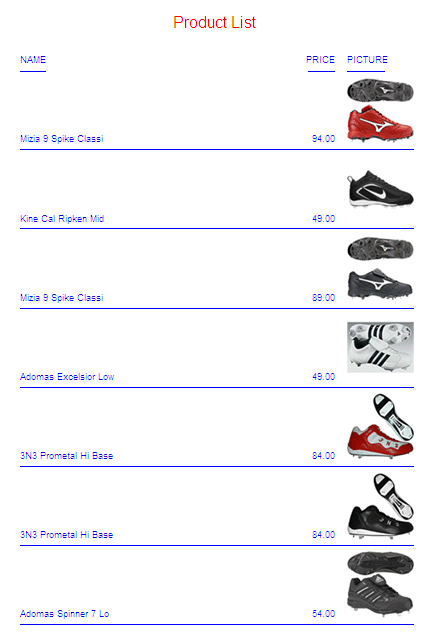
Die folgende Anfrage erzeugt die Ausgabe im HTML-Format.
-* Rel 7705 DHTML and HTML supports including Image stored in
-* BLOB field in report column, heading, footing, subhead, or
-* subfoot
-* Rel 769 supports PDF format
JOIN PRODUCTID IN RETAILDETAIL TO PRODUCTID IN RETAILIMAGE
TABLE FILE RETAILDETAIL
HEADING CENTER
"Product List"
" "
PRINT NAME/A20 PRICE PRODIMAGE AS 'PICTURE'
BY PRODUCTID NOPRINT
BY NAME NOPRINT
ON NAME UNDER-LINE
ON TABLE SET PAGE NOPAGE
-**************************
-* Lines between asterisk lines required for BLOB image support
-* for HTML and DHTML formats.
ON TABLE SET HTMLEMBEDIMG AUTO
-* Required to support IE8 with images larger than 32K
ON TABLE SET HTMLARCHIVE ON
-*Required for image positioning in subheads in HTML reports
ON TABLE SET HTMLCSS ON
-**************************
ON TABLE PCHOLD FORMAT HTML
ON TABLE SET STYLE *
TYPE=REPORT,COLOR=BLUE, GRID=OFF, FONT=ARIAL,$
TYPE=HEADING, SIZE = 18, COLOR=RED,$
TYPE=DATA,COLUMN=PRODIMAGE,IMAGE=(PRODIMAGE),SIZE=(1 1),$
ENDSTYLE
END
Die Teilausgabe zeigt, dass der Abstand anders ist, da der Browser Leerstellen für die HTML-Reportausgabe entfernt.
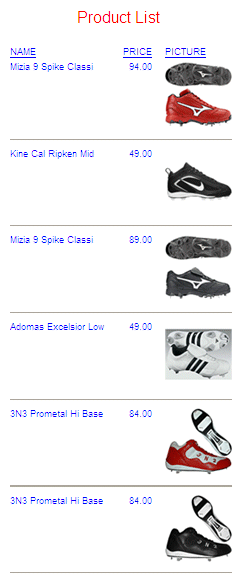
Die folgende Anfrage erzeugt die Reportausgabe im PDF-Format.
-* Rel 7705 DHTML and HTML supports including Image stored in
-* BLOB field in report column, heading, footing, subhead, or
-* subfoot
-* Rel 769 supports PDF format
JOIN PRODUCTID IN RETAILDETAIL TO PRODUCTID IN RETAILIMAGE
TABLE FILE RETAILDETAIL
HEADING CENTER
"Product List"
" "
PRINT NAME/A20 PRICE PRODIMAGE AS 'PICTURE'
BY PRODUCTID NOPRINT
BY NAME NOPRINT
ON NAME UNDER-LINE
ON TABLE SET PAGE NOPAGE
-**************************
-* Lines between asterisk lines required for BLOB image support
-* for HTML and DHTML formats.
ON TABLE SET HTMLEMBEDIMG AUTO
-* Required to support IE8 with images larger than 32K
ON TABLE SET HTMLARCHIVE ON
-*Required for image positioning in subheads in HTML reports
ON TABLE SET HTMLCSS ON
-**************************
ON TABLE PCHOLD FORMAT PDF
ON TABLE SET STYLE *
TYPE=REPORT,COLOR=BLUE, GRID=OFF,$
TYPE=HEADING, SIZE = 18, FONT = ARIAL, COLOR=RED,$
TYPE=DATA,COLUMN=PRODIMAGE,IMAGE=(PRODIMAGE),SIZE=(1 1),$
ENDSTYLE
END
Die PDF-Teilausgabe behält den angegebenen Abstand bei und das Ergebnis ähnelt der DHTML-Ausgabe.
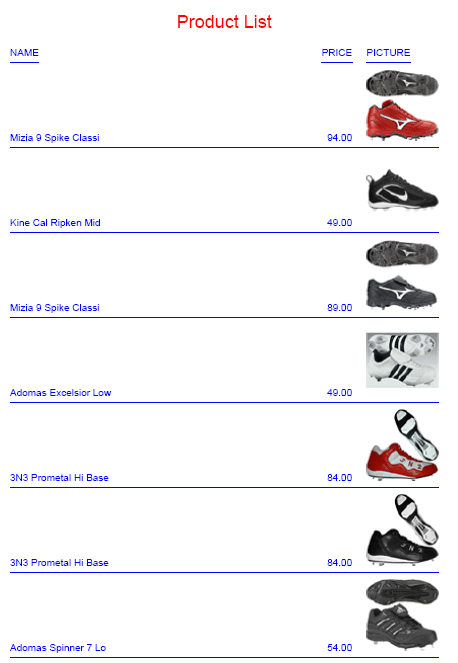
Beispiel: Ein Bild aus einem BLOB-Feld in eine Zwischenkopfzeile einfügen
Die Microsoft SQL Server-Datenquelle namens retaildetail enthält Produktinformationen für einen Einzelhändler für Sportkleidung und Schuhe. Die Microsoft SQL Server-Datenquelle namens retailimage hat dasselbe Produkt-ID-Feld wie retaildetail und es ist in ihr für jedes Produkt ein Bild in einem Feld namens prodimage gespeichert, dessen Datentyp BLOB ist.
Die folgende Anfrage verbindet die zwei Datenquellen und druckt Produktbilder in einer Zwischenkopfzeile. Die Ausgabe wird im DHTML-Format erzeugt. Sie kann auch im Format HTML oder PDF erzeugt werden.
-* Rel 7705 DHTML and HTML supports including Image stored in
-* BLOB field in HTML report column, heading, footing, subhead,
-* or subfoot
-* Rel 769 supports PDF format
-*SET BASEURL='' - Required for embedded images to work. Overrides default
-* setting from WF Client.
SET BASEURL=''
JOIN PRODUCTID IN RETAILDETAIL TO PRODUCTID IN RETAILIMAGE
TABLE FILE RETAILDETAIL
HEADING CENTER
"Product Catalog"
" "
PRINT NAME NOPRINT PRODIMAGE NOPRINT
BY PRODUCTID NOPRINT
ON PRODUCTID SUBHEAD
""
" ID: <10<PRODUCTID "
" Name: <10<NAME "
" Price: <7<PRICE "
" Image: "
""
""
""
""
""
ON TABLE SET PAGE NOPAGE
-**************************
-* Lines between asterisk lines required for BLOB image support
-* for HTML and DHTML formats.
ON TABLE SET HTMLEMBEDIMG AUTO
-* Required to support IE8 with images larger than 32K
ON TABLE SET HTMLARCHIVE ON
-*Required for image positioning in subheads in HTML reports
ON TABLE SET HTMLCSS ON
-**************************
ON TABLE PCHOLD FORMAT DHTML
ON TABLE SET STYLE *
TYPE=REPORT,COLOR=BLUE,FONT = ARIAL,$
TYPE=HEADING, COLOR = RED, SIZE = 16, JUSTIFY=CENTER,$
TYPE=SUBHEAD,BY=PRODUCTID,IMAGE=(PRODIMAGE),SIZE=(1 1), POSITION=(+2 +1),$
END
Dies ist die Teilausgabe.
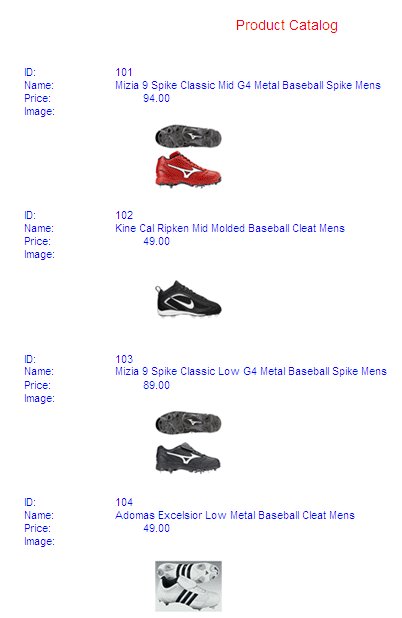
Beispiel: Die Größe eines Bildes aus einem BLOB-Feld anpassen
Die Microsoft SQL Server-Datenquelle namens retaildetail enthält Produktinformationen für einen Einzelhändler für Sportkleidung und Schuhe. Die Microsoft SQL Server-Datenquelle namens retailimage hat dasselbe Produkt-ID-Feld wie retaildetail und es ist in ihr für jedes Produkt ein Bild in einem Feld namens prodimage gespeichert, dessen Datentyp BLOB ist.
Die folgende Anfrage verbindet die zwei Datenquellen und zeigt dasselbe Bild in drei Spalten der Ausgabe an, und verwendet hierfür unterschiedliche Größen und PRESERVERATIO-Einstellungen. Beachten Sie, dass PRESERVERATIO=ON mit Bildern im PNG-Format nicht unterstützt wird.
Die Ausgabe wird im DHTML-Format erzeugt. Sie kann auch im Format HTML oder PDF erzeugt werden.
-* Rel 7705 DHTML and HTML supports including Image stored in
-* BLOB field in report column, heading, footing, subhead, or
-* subfoot
-* Rel 769 supports PDF format
JOIN PRODUCTID IN RETAILDETAIL TO PRODUCTID IN RETAILIMAGE
TABLE FILE RETAILDETAIL
PRINT PRODIMAGE AS '' PRODIMAGE AS '' PRODIMAGE AS ''
BY STYLE NOPRINT
WHERE NAME CONTAINS 'Pant' OR 'Tank'
ON STYLE UNDER-LINE
ON TABLE SET PAGE NOPAGE
-**************************
-* Lines between asterisk lines required for BLOB image support
-* for HTML and DHTML formats.
ON TABLE SET HTMLEMBEDIMG AUTO
-* Required to support IE8 with images larger than 32K
ON TABLE SET HTMLARCHIVE ON
-*Required for image positioning in subheads in HTML reports
ON TABLE SET HTMLCSS ON
-**************************
ON TABLE PCHOLD FORMAT DHTML
ON TABLE SET STYLE *
TYPE=REPORT,COLOR=BLUE,FONT = ARIAL,$
TYPE=DATA,COLUMN=P1,IMAGE=(PRODIMAGE),SIZE=(.75 .75),$
TYPE=DATA,COLUMN=P2,IMAGE=(PRODIMAGE),SIZE=(.75 1),PRESERVERATIO=ON,$
TYPE=DATA,COLUMN=P3,IMAGE=(PRODIMAGE),SIZE=(.75 1),PRESERVERATIO=OFF,$
END
Beachten Sie, dass PRESERVERATIO=OFF für die zweite Spalte angegeben ist, um das Verhältnis von Höhe zu Breite für das Bild für diese Spalte beizubehalten, selbst wenn die Styling-SIZE-Höhe einen anderen Wert angibt, als das Bild-Styling der ersten Spalte. Es wird zusätzlich PRESERVERATIO=OFF für die dritte Spalte angegeben, so dass für diese Spalte das Verhältnis von Höhe zu Größe für das Bild nicht beibehalten wird und gerendert wird, wie es die Styling-SIZE-Werte für Höhe und Breite angeben, die in der Anfrage angegeben (FEX) sind.
Die Teilausgabe folgt.
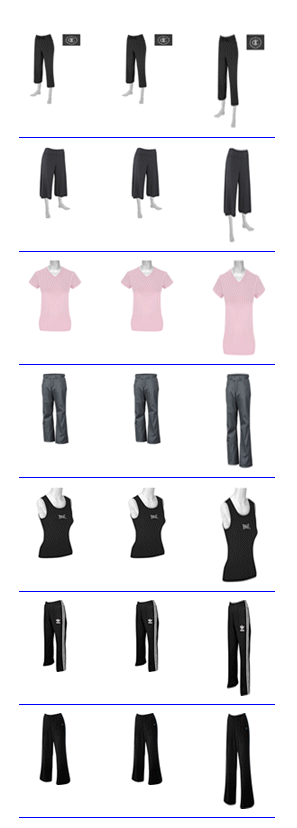
Beispiel: Ein Bild von einem BLOB-Feld in einen zusammenfassenden Report einfügen
Um ein Bild von einem BLOB-Feld in einem Report anzuzeigen, der Summendaten anzeigt, müssen Sie in die Anfrage zwei Anzeigebefehle aufnehmen, und zwar einen SUM-Befehl für die Summeninformationen und einen PRINT- oder LIST-Befehl, um das Bild und andere Detaildaten anzuzeigen.
Die Microsoft SQL Server-Datenquelle namens retaildetail enthält Produktinformationen für einen Einzelhändler für Sportkleidung und Schuhe. Die Microsoft SQL Server-Datenquelle namens retailimage hat dasselbe Produkt-ID-Feld wie retaildetail und es ist in ihr für jedes Produkt ein Bild in einem Feld namens prodimage gespeichert, dessen Datentyp BLOB ist.
Die folgende Anfrage verbindet die zwei Datenquellen. Sie enthält zwei Anzeigebefehle, einen SUM-Befehl und einen PRINT-Befehl. Der SUM-Befehl aggregiert den Gesamtpreis für jede Kategorie und zeigt diesen Kategorienamen und den Gesamtpreis in einer Zwischenkopfzeile an. Der PRINT-Befehl zeigt das Bild für jedes Element in der Kategorie zusammen mit der individuellen Produktnummer und dem Preis in einer Zwischenfußzeile an.
Die Ausgabe wird im DHTML-Format erzeugt. Sie kann auch im Format HTML oder PDF erzeugt werden.
-* Rel 7705 DHTML and HTML supports including images stored in
-* BLOB field in report column, heading, footing, subhead, or
-* subfoot
-* Rel 769 supports PDF format
SET PRINTPLUS=ON
JOIN PRODUCTID IN RETAILDETAIL TO PRODUCTID IN RETAILIMAGE
TABLE FILE RETAILDETAIL
HEADING CENTER
"Product Price Summary"
" "
SUM PRICE NOPRINT
BY CATEGORY NOPRINT
ON CATEGORY SUBHEAD
" Category: <CATEGORY "
" Total Price: <PRICE "
" "
PRINT PRICE NOPRINT PRODIMAGE NOPRINT
BY CATEGORY NOPRINT
BY PRODUCTID NOPRINT
ON PRODUCTID SUBFOOT
" "
" "
" "
" "
" "
" "
" Product #: <PRODUCTID "
" Name: <NAME "
" Price: <FST.PRICE "
ON TABLE SET PAGE NOPAGE
-**************************
-* Lines between asterisk lines required for BLOB image support
-* for HTML and DHTML formats.
ON TABLE SET HTMLEMBEDIMG AUTO
-* Required to support IE8 with images larger than 32K
ON TABLE SET HTMLARCHIVE ON
-*Required for image positioning in subheads in HTML reports]
ON TABLE SET HTMLCSS ON
-**************************
ON TABLE PCHOLD FORMAT DHTML
ON TABLE SET STYLE *
TYPE=REPORT,COLOR=BLUE,FONT=ARIAL,$
TYPE=HEADING, COLOR=RED, SIZE=14, STYLE=BOLD, JUSTIFY=CENTER,$
TYPE=SUBHEAD, COLOR=RED, SIZE=12, STYLE=BOLD, JUSTIFY=CENTER,$
TYPE=SUBFOOT,BY=PRODUCTID,IMAGE=(PRODIMAGE),SIZE=(1 1), POSITION=(0 0),$
TYPE=SUBFOOT,BY=PRODUCTID,OBJECT=FIELD, ITEM=1, WRAP=5,$
END
Die Ausgabe für die erste Kategorie lautet: